转自:http://www.yiibai.com/jmeter/jmeter_environment.html
JMeter 是基于 Java 的框架,所以第一个要求是JDK安装在机器上。
系统要求
| JDK | 1.6 + |
|---|---|
| 内存 | 不限 |
| 硬盘空间 | 不限 |
| 操作系统 | 不限 |
第1步 - 验证Java安装在你的机器上
现在,打开控制台并执行以下 java 命令。
| OS | 任务 | 命令 |
|---|---|---|
| Windows | Open Command Console | c:\> java -version |
| Linux | Open Command Terminal | $ java -version |
| Mac | Open Terminal | machine:~ joseph$ java -version |
让我们来验证所有的操作系统的输出:
| OS | 输出 |
|---|---|
| Windows | java version "1.7.0_25" Java(TM) SE Runtime Environment (build 1.7.0_25-b15) Java HotSpot(TM) 64-Bit Server VM (build 23.25-b01, mixed mode) |
| Linux | java version "1.7.0_25" Java(TM) SE Runtime Environment (build 1.7.0_25-b15) Java HotSpot(TM) 64-Bit Server VM (build 23.25-b01, mixed mode) |
| Mac | java version "1.7.0_25" Java(TM) SE Runtime Environment (build 1.7.0_25-b15) Java HotSpot(TM) 64-Bit Server VM (build 23.25-b01, mixed mode) |
如果没有安装Java,可以从以下网址:http://www.oracle.com/technetwork/java/javase/downloads/index.htmll 下载并安装Java软件开发工具包(SDK)。本教程中使用Java1.7.0_25。
第2步:设置JAVA环境
设置 JAVA_HOME 环境变量指向的基本目录的位置,在机器上安装Java。例如;
| OS | 输出 |
|---|---|
| Windows | Set the environment variable JAVA_HOME to C:\Program Files\Java\jdk1.7.0_25 |
| Linux | export JAVA_HOME=/usr/local/java-current |
| Mac | export JAVA_HOME=/Library/Java/Home |
附加 Java编译器的位置到系统路径。
| OS | 输出 |
|---|---|
| Windows | Append the string; C:\Program Files\Java\jdk1.7.0_25\bin to the end of the system variable, Path. |
| Linux | export PATH=$PATH:$JAVA_HOME/bin/ |
| Mac | not required |
验证Java安装使用命令java-version如上所述。
第3步:下载JMeter
下载JMeter最新版本,从 http://jmeter.apache.org/download_jmeter.cgi。在写这篇教程的时候,下载的Apache JMeter2.9,并将它复制到 C:\>JMeter 目录中:
目录结构看起来应该像如下:
-
apache-jmeter-2.9
-
apache-jmeter-2.9\bin
-
apache-jmeter-2.9\docs
-
apache-jmeter-2.9\extras
-
apache-jmeter-2.9\lib\
-
apache-jmeter-2.9\lib\ext
-
apache-jmeter-2.9\lib\junit
-
apache-jmeter-2.9\printable_docs
可以重命名的父目录(即Apache的JMeter2.9),但不改变子目录名称。
第4步:运行JMeter
一旦下载JMeter,跳转到bin目录。在我们本教程中,这将是 /home/manisha/apache-jmeter-2.9/bin。现在点击以下:
| OS | 输出 |
|---|---|
| Windows | jmeter.bat |
| Linux | jmeter.sh |
| Mac | jmeter.sh |
JMeter的GUI点击上述文件后,经过短暂的停顿,应该会出现在下面的图片中看到,这是一个Swing应用程序:
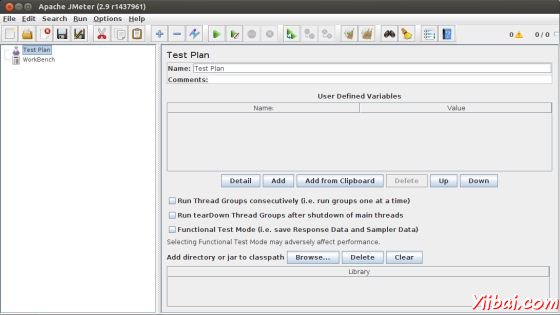
这是主页面,默认页面的工具。






















 2968
2968











 被折叠的 条评论
为什么被折叠?
被折叠的 条评论
为什么被折叠?








